Cambia el fondo de Windows dependiendo del tiempo o la hora del día

Como seguramente muchos de vosotros ya sabréis de primera mano, el sistema operativo Windows de entrada nos propone muchas funciones para su personalización. Pero al mismo tiempo podemos echar mano de soluciones de terceros para ello, como es el caso de Chameleon, programa del que os vamos a hablar.
A la hora de personalizar Windows a nivel estético, uno de los elementos más habituales que usamos aquí, son diferentes fondos y temas. Esto formarán parte del escritorio del sistema y así disponer de un software más personal y de nuestro gusto. Además este es un cambio que podemos llevar a cabo tantas veces como deseemos. Pero si lo que deseamos es que este cambio se lleve a cabo automáticamente, tenemos algunas opciones.
Una de ellas es instalar algún tema compuesto por múltiples fondos que se vayan cambiando cada cierto tiempo predefinido. Pero al mismo tiempo podemos echar mano de soluciones externas de terceros que nos serán de mucha ayuda. Este es el caso, por ejemplo, del que os vamos a hablar en estas mismas líneas.
Cómo nos ayuda Chameleon para personalizar Windows
En concreto os vamos a hablar de Chameleon, un completo programa de código abierto que nos permite cambiar el fondo de pantalla automáticamente. Quizá lo más llamativo de todo es que esto lo hace en función de la hora o el tiempo que haga en nuestra zona en ese momento. De este modo lo que realmente logramos es disponer de un Windows que está capacitado para adaptarse a nuestro entorno y que dispongamos de un aspecto del sistema un tanto personal. Cabe mencionar llegados a este punto que la aplicación Chameleon es bastante fácil de usar para la mayoría.
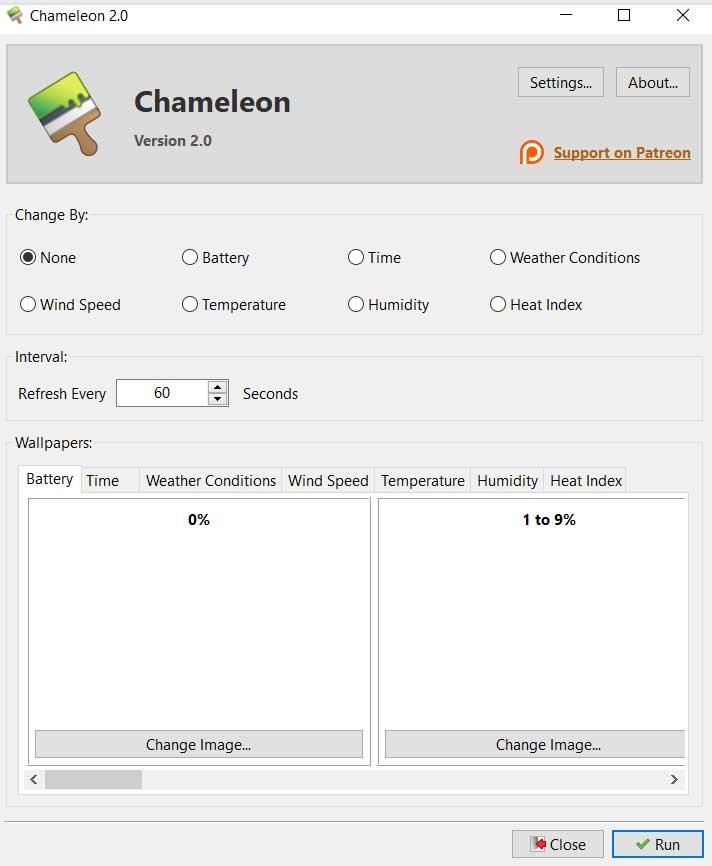
A su vez merece la pena saber que el programa cuenta con una buena cantidad de opciones personalizables. Estas son unas condiciones para la activación de los fondos que se van a ir sucediendo en nuestro escritorio de forma automática. Buena parte de estas las encontramos en el apartado de Change By. Por defecto la aplicación viene con la opción de None marcada. Esto quiere decir que de entrada no cambiará el fondo de Windows. También nos será muy útil cuando deseemos pausar el programa más adelante.
Otra de las condiciones entre las que podemos elegir es Battery, que obviamente es solo útil para los usuarios de ordenadores portátiles. Por ejemplo en este caso el programa cambiará el fondo de pantalla cuando el nivel de batería cambie en incrementos del 10%, suba o baje. Pero eso no es todo, sino que estos cambios los podemos programar en base a la hora, la meteorología, la temperatura, la humedad, etc.
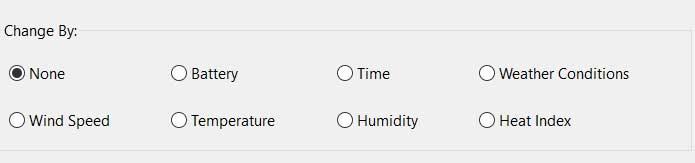
Cómo programar Chameleon para el cambio de fondos
Así, una vez seleccionada la condición para el cambio de fondos de escritorio, no tenemos más que cargar los mismos. Decir que Chameleon soporta los formatos de imagen más habituales como PNG, BMP, JPG, JPEG o GIF. Por tanto, una vez hemos definido la condición, hacemos clic en el botón Change Image de la parte inferior de la interfaz del programa. En la ventana que aparece ya podremos establecer el fondo de pantalla a nuestra elección para ese supuesto. Tenemos una barra de desplazamiento para poder ver todos los supuestos en los que podemos cambiar el fondo. Estos pueden ser horas, condiciones meteorológicas, porcentajes de batería, etc.
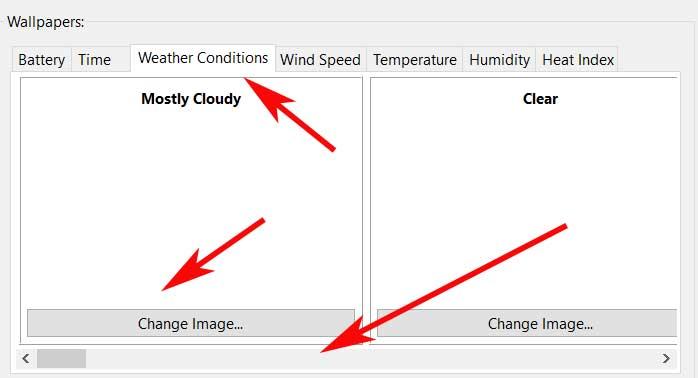
Una vez que hayamos finalizado con el proceso de configuración, no tenemos más que hacer clic en el botón Run para enviar Chameleon a la bandeja del sistema. Aquí será donde se ejecutará en segundo plano y cambiará el fondo automáticamente en base a los parámetros definidos antes.
Opciones de configuración de Chameleon
Sirva como ejemplo que en la opción Time, podremos cambiar el fondo de escritorio una vez cada hora. Así podremos utilizar diferentes imágenes, o utilizar el programa para que funcione como el escritorio dinámico de macOS. Para lo que no lo sepáis, este cambia el fondo de pantalla en función de la hora por sí solo. De este modo, si disponemos de un conjunto de imágenes del mismo paisaje tomadas a diferentes horas del día, podemos puedes usar Chameleon para tener un fondo de escritorio dinámico.
Es importante saber que el programa no conserva el fondo de pantalla si dejamos algunas de las opciones en blanco. Lo que queremos decir con esto es que si establecemos un fondo para la una determinada hora y en la siguiente no ponemos ninguna, mostrará un fondo de pantalla con un color negro de fondo.
Cabe mencionar que, como os comentamos antes, estos cambios automáticos los podemos hacer en multitud de supuestos. Nos referimos a que se cambie el fondo por sí solo en base a al tiempo actual, la velocidad del viento, la temperatura, la humedad, etc. Para saber esto, el programa utiliza el servicio meteorológico de la NOAA para obtener estos datos. Eso sí, esto es algo que tan solo es efectivo para los usuarios norteamericanos. Pero con el resto de condiciones no tendremos problema alguno para cambiar el fondo en Windows automáticamente.
Cómo descargar e instalar Chameleon
Para empezar os diremos que aquí nos encontramos con un programa que para funcionar debemos instalarlo en Windows. Eso sí, para todo ello no tendremos que gastar ni un euro, ya que se trata de un proyecto de código abierto y gratuito. Así, todo lo que tenemos que hacer para beneficiarnos de Chameleon, es descargarlo desde su web oficial. Esto es algo que logramos desde este enlace.
Otras alternativas a Chameleon
Wallpaper Slideshow LT
Aquí nos encontramos con un programa similar que podréis descargar desde este enlace y que podremos usar de un modo gratuito. Se centra en estas mismas tareas de las que os hemos hablado, cambiar el fondo de Windows de forma automática. Nos propone una interfaz de usuario muy sencilla desde la que debemos elegir las imágenes que usaremos de fondo y la programación que vamos a usar.
Backiee – Wallpaper Studio 10
Por otro lado nos encontramos con Backiee – Wallpaper Studio 10, un programa UWP que descargamos de la tienda de Windows 10. Este nos presenta de entrada una buena cantidad de fondos para usar en estas tareas de las que os hablamos. Por tanto no tenemos más que configurarlo para que podamos cambiar las imágenes del escritorio por sí solas.
Dynamic Theme
Además, otra de las propuestas de las que os hablamos, es Dynamic Theme, otra aplicación UWP que tiene un aspecto muy similar al nativo de Windows para estas tareas. Cabe mencionar que nos permite personalizar tanto el fondo de pantalla como la pantalla de bloqueo del sistema.
Fuente: SoftZone https://ift.tt/3qh5AxZ Autor: David Onieva
.png)


